Como atualizar o Node.js para a versão mais recente?
Manter o Node.js atualizado é essencial para garantir segurança, compatibilidade e acesso às últimas funcionalidades da plataforma. Abaixo, mostramos como atualizar o Node.js no Windows, macOS e Linux.
Atualizando o Node.js no Windows
Método 1: Usando o Instalador Oficial
- Acesse https://nodejs.org e baixe a versão mais recente.
- Execute o instalador e siga as instruções.
- Após a instalação, verifique a nova versão com:
node -vMétodo 2: Atualizando via Chocolatey (opcional)
Se você usa Chocolatey, pode atualizar o Node.js com:
choco upgrade nodejsAtualizando o Node.js no macOS
Método 1: Usando Homebrew
Se você instalou o Node.js pelo Homebrew, atualize com:
brew upgrade nodeMétodo 2: Usando o Instalador Oficial
Caso tenha instalado manualmente, repita o processo baixando o novo instalador em https://nodejs.org .
Atualizando o Node.js no Linux (Ubuntu/Debian)
Método 1: Atualizando via gerenciador de pacotes
sudo apt update && sudo apt upgrade nodejsMétodo 2: Usando o nvm (recomendado para múltiplas versões)
Caso utilize o nvm para gerenciar versões do Node.js, atualize-o com:
nvm install nodePara verificar a versão instalada, use:
node -vConclusão
Atualizar o Node.js regularmente garante acesso a novos recursos e segurança aprimorada. O método ideal varia conforme o sistema operacional e a forma como o Node.js foi instalado. Se você trabalha com múltiplas versões, o nvm é a melhor escolha para gerenciamento.
Por que atualizar o Node.js é essencial para segurança e performance?
A atualização do Node.js não apenas melhora a segurança, mas também traz melhorias significativas de desempenho e novas funcionalidades. Muitas versões antigas contêm vulnerabilidades que podem ser exploradas em aplicações desatualizadas.
Além disso, o Node.js está sempre evoluindo para melhorar a compatibilidade com bibliotecas populares e frameworks como Express.js, NestJS e Next.js. Ao manter seu ambiente atualizado, você garante que seus projetos estejam rodando com a melhor performance possível.
Caso esteja desenvolvendo aplicações para produção, é recomendável testar novas versões em um ambiente de testes antes de atualizar um servidor em funcionamento.
Algumas aplicações:
- Melhorar a performance de aplicações Node.js
- Corrigir falhas de segurança em versões antigas
- Garantir compatibilidade com novas bibliotecas
- Utilizar novos recursos da plataforma
- Evitar problemas de compatibilidade com pacotes do npm
Dicas para quem está começando
- Antes de atualizar, verifique a versão atual do Node.js usando
node -v. - Se estiver em produção, teste a nova versão em um ambiente separado antes de atualizar.
- Se precisar de múltiplas versões, utilize o
nvm. - Verifique a documentação oficial do Node.js para conferir mudanças importantes.
- Depois da atualização, rode
npm updatepara atualizar pacotes compatíveis.
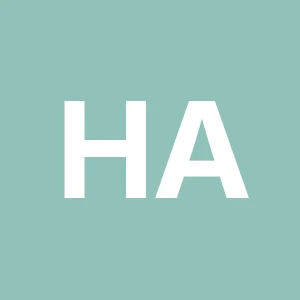
Henrique Almeida
Especialista em desenvolvimento backend usando Node.js e arquiteturas de microsserviços.
Mais sobre o autor